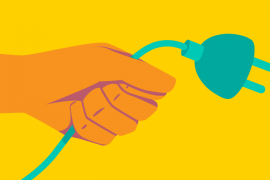Um dos grandes objetivos ao ter um site é poder estar em contato com os seus visitantes e clientes. Para alguns tipos de negócio isso não é o suficiente. Pois, na grande maioria dos casos o contato é feito mediante e-mail. O que pode não ser tão ágil e rápido. E que tal ter em seu site um WordPress virtual assistant? Essa pode ser a solução para o seu problema e de muitas outras pessoas e empresas que precisam dar suporte 24 horas ao seu público.
WordPress Virtual Assistant
Mais do que ter um robô, com um WordPress virtual assistant você consegue ter um pouco mais de liberdade. Pois, no caso de trabalhar com algo que apresente Dúvidas e Respostas iguais e recorrentes, seu assistente virtual poderá atender e passar todas as informações necessárias ao seu cliente.
O Plugin

Como você já deve estar imaginando, há um plugin – recentemente lançado, que promete ser o WordPress virtual assistant que você precisa. O The Client Relations Factory é uma ferramenta que pode melhorar o relacionamento entre seus clientes e você.
Download e Instalação

Para a instalação do The Client Relations Factory, você pode fazer o prévio download pela página oficial do plugin ou através do seu Painel WordPress. Para fazer o download e instalação direto da sua Dashboard, acesse Plugins > Adicionar novo e busque pelo nome do plugin (The Client Relations Factory).

Para download direto, através da página oficial do plugin na base WordPress, clique no botão abaixo e você será redirecionado. Após o download, você pode instalá-lo pelo Painel do seu WordPress ou via FTP (wp-content > plugins). Não esqueça de ativar o plugin para começar a sua utilização.
Observações importantes

Para conseguir utilizar o plugin The Client Relations Factory você precisa fazer um cadastro no site da empresa desenvolvedora. Lá você verá que pode utilizar o WordPress virtual assistant que o plugin oferece durante 30 dias gratuitamente. Caso você goste da experiência e sinta a necessidade de utilizar o assistente virtual por mais tempo, pode optar por algum dos planos oferecidos. Clique aqui para ir a página de cadastro Free.
Customização do Avatar

Depois do cadastro, você receberá um e-mail com as informações para login e senha. Ainda no site do The Client Relations Factory você deve fazer o login – informando username e password, e customizar como será o avatar utilizado no atendimento virtual em seu site.

Depois do login você deve seguir para a customização. É importante fazer todos esses passos antes de seguir para o Painel Administrativo do seu site. Pois, só assim você conseguirá integrar o WordPress virtual assistant.


Realize todas as configurações, clique no botão para salvar e logo depois no botão Publish no topo do site.
Utilizando o plugin
Se você realizou todos os passos mostrados anteriormente , volte ao seu WordPress e acesse a página de configuração do The Client Relations Factory através da lateral de sua Dashboard – procure por TCRF Settings.

Você verá que será necessário informar username e password – os mesmos enviados no e-mail e que você utilizou para fazer login na hora de customizar o avatar. Então, insira-os e clique no botão Link Account!
Se você criou o avatar e publicou tudo certinho, você verá a seguinte tela:

Agora você deverá fazer as últimas configurações para começar a utilizar o assistente virtual. Informe o texto para o botão de iniciar atendimento e de chat, escolha o tamanho do avatar e a cor para a barra do widget – depois clique em Enable Virtual Robot! Para customizar as conversações você deve acessar o site do desenvolver e fazer as devidas alterações através do menu Knowledge.
Se você gostou desse artigo considere compartilhar nas redes sociais, se lhe foi útil de alguma maneira deixe seu comentário, dúvida ou até mesmo sua experiência adicionando o código.